
- •Лабораторный практикум
- •Введение
- •Лабораторная работа №1 общие приемы работы в среде ms excel
- •Методические указания Структура окна ms Excel.
- •Управление окнами и режимы отображения рабочих книг.
- •Перемещение по рабочей книге и выделение диапазонов ячеек.
- •Загрузка и сохранение документа.
- •Задания для выполнения работы Задание 1. Настройка оконного интерфейса ms Excel.
- •Задание 2. Выделение диапазонов ячеек.
- •Задание 3. Создание, редактирование и сохранение рабочей книги.
- •Контрольные вопросы
- •Список использованной литературы
- •Приложение а
Методические указания Структура окна ms Excel.
Табличный
процессор MS Excel представляет собой
интерактивную программу, предназначенную
для обработки данных, представленных
в виде двумерных таблиц. Создаваемые
в табличном процессоре MS
Excel
файлы (.XLSX)
называются рабочими
книгами.
Рабочая книга состоит из одного или
нескольких листов: рабочих
листов
(совокупность ячеек электронной таблицы,
упорядоченных в строки и столбцы) и
листов
диаграмм
(отдельных листов, содержащих только
графические данные). Каждая ячейка на
активном рабочем листе определяется
своим адресом, состоящим из имени
столбца и номера строки. Существует
два
стиля адресации
ячеек:
![]() и
и
![]() .
.
В первом стиле столбцы обозначаются буквами латинского алфавита A,B,C,D… затем идет двойная нумерация: AA, AB, AC,.. до IV. Строки обозначаются цифрами от 1 до 65 536 на каждом рабочем листе. При удалении строки или столбца оставшиеся автоматически перенумеровываются. Во втором случае, строки и столбцы обозначаются цифрами: R1 (1 - номер строки) и C1 (1 - номер столбца). Переключение стилей осуществляется с помощью команды меню Файл – Параметры Excel – Формулы – Работа с формулами.
В нешний
вид окна табличного процессораMS
Excel
представлен на рис. 1.1.
нешний
вид окна табличного процессораMS
Excel
представлен на рис. 1.1.
3 11
Рис. 1.1. Внешний вид окна процессора электронных таблиц MS Excel
Здесь приняты следующие обозначения.
Кнопка Office либо вкладку Файл.
Лента с набором вкладок, на которой команды сгруппированы по определенным категориям и группам.
Кнопки управления окном.
Панели инструментов.
Рабочая область.
Границы окна.
Строка формул. Она предназначена для ввода и редактирования формул и значений. Строка формул содержит кнопку Insert Function (fx) (Вставка функции) с помощью которой можно активизировать мастера функций, предназначенного для ввода и редактирования формул;
ярлычки листов;
кнопки прокрутки ярлычков листов;
поле имени ячейки (в котором указывается адрес активной ячейки или размер выделенного диапазона), находится в левой части строки формул. Например, если поле содержит запись 2R*3C, это говорит о том, что выделенный диапазон состоит из 2 строк и 3 столбцов. Если для некоторых диапазонов ячеек заданы имена, они отображаются в списке поле имени, который открывается после щелчка на кнопке со стрелкой, находящейся справа от этого поля;
Строка состояния. Строка состояния отображает информацию о текущем состоянии содержимого окна и другие сведения в зависимости от контекста.
Ячейка рабочего листа.
Строка заголовка. Отображает имя открытой рабочей книги.
Заголовки строк и столбцов.
Кнопка «Выделить все». При помощи этой кнопки выделяют все ячейки рабочего листа.
Полосы прокрутки (скроллинга). При помощи полос прокрутки можно перемещать окно над отображаемым документом.
Горизонтальная и вертикальная вешки разбивки полосы прокрутки. Разделение окна на две части позволяет одновременно просматривать две несмежные части одной и той же рабочей книги.
Вешка ярлычков. Перемещение указанного маркера разделения в горизонтальном направлении изменяет количество отображаемых ярлычков листов.
Настройка параметров рабочей среды осуществляется с помощью кнопки Office или вкладки Файл – Параметры. С помощью этой же команды можно настроить и ленту.
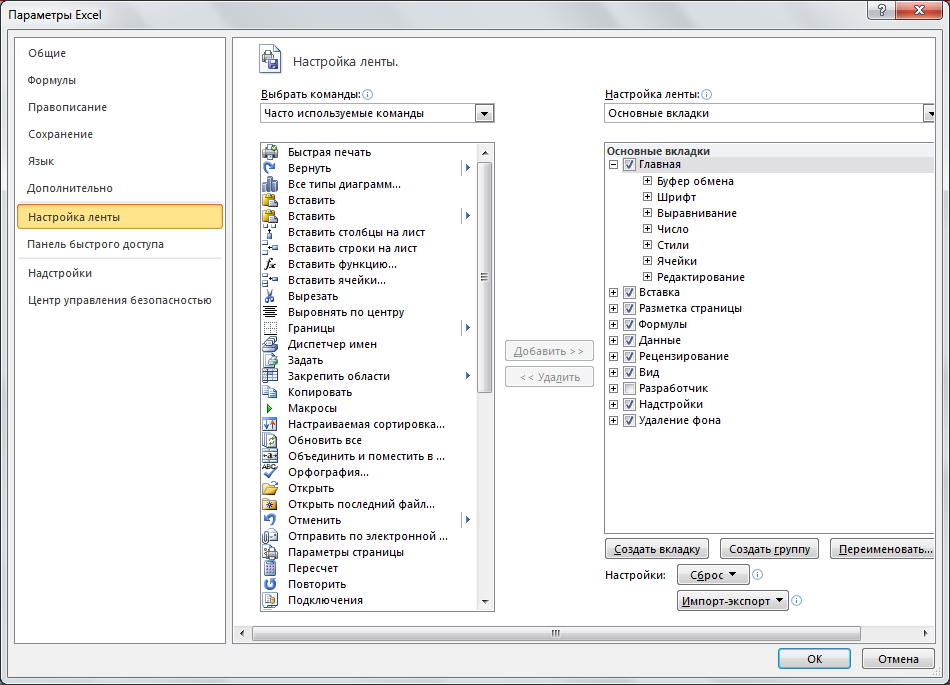
Рис. 1.2. Настройка параметров рабочей среды MS Excel
